스크리브너 - LG 그램 16인치 윈도우 설치 방법, 웹소설, 글쓰기 어플
- 건강,자동차,생활&도서/책 리뷰
- 2022. 3. 12. 15:37

■ 스크리브너(Scrivener) - LG 그램 16인치 윈도우 설치 방법
글쓰기 어플중에 어떤 프로그램이 가장 좋을까? 티스토리 블로그중에 비공개로 일기, 소설, 시, 에세이, 독후감, 감정에 대해 끄적거리는 경우가 있는데 예전에 쓴 글을 보려면 생각을 되짚어서 블로그 한 개 한개씩 모두 열어보고 상황을 확인 후, 다시 글을 쓰는 일이 번거롭고 불편하면서 다른 사람들은 어떤 프로그램을 사용하는지 궁금해졌다.
율리시스, 구글독스, 씀, MS워드, 엑셀, Pages, 티스토리 블로그, 바이워드, 3M 포스트잇, A4용지, ia writer, 데이 원 day one, 에버노트, 메모장, Work Flowy, 글그램 등 수 많은 어플중에서 개인적으로 스크리브너 무료판 체험 후 지체없이 유료버전을 구입하면서, 글은 쓰고 싶지만 종이를 잃어버린다던가 어디까지 무엇을 썼는지 기억이 안나고 체계적으로 글을 관리하면서 지속적으로 사용할 프로그램을 찾는 작가에게 추천하고 싶다. 오로지 글 쓰는 것에 집중!!
■ 스크리브너(Scrivener) - 유료결제 꼭 해야할까? 비용은 얼마일까?
무료 체험판을 사용하면 고민이 되기 시작한다. 대단한 글을 쓰는 것도 아닌데 생각보다 비싼 돈을 지불하고 유료결제를 해야 하나? 이 프로그램을 대체할 수 있는 것은 없을까? 굳이 좋은 프로그램을 사용한다고 좋은 글이 샘솟듯이 터져나올까? 제인에어, 바람과 함께 사라지다, 카사블랑카, 비밀의 정원 등 현재까지 사랑받고 있는 고전문학은 종이과 펜으로도 시대를 뛰어넘는 독자의 사랑을 받고 있다.
내가 사치를 하고 있나?
시대는 변했다. 그 작가분도 이 프로그램을 알았다면 엄청 기뻐했을 것이다. ㅎㅎ 나는 꾸준하게 여러 장르 글을 쓰고 관리하고 편리하게 사용하고 싶기 때문에 몇 일을 고민하다가 드디어 유료결제를 했다.
스크리브너 29,000원대에 구입할 수 있는 할인방법이 네이버 블로그 최신버젼으로 찾을 수 있는데, 본인은 은 라이센스를 그냥 59,000원으로 결제했다. (욜로 YOLO! , 소확행!) 학생혜택 할인도 가능하다.
영국작가가 엑셀, MS워드로 장편소설을 집필하다가 너무 빡쳐서 스스로 몇 개월 코딩을 공부해서 만들어서 철저히 작가의 시점에서 만들어졌다고 한다. 이 부분에 내가 감동해서 6만원대 어플을 구입했다. 평생소장, 향후 업데이트도 지속적으로 해주기 때문에 후회는 하지않는다. (작가가 코딩분야의 진정한 천재...)
■ 스크리브너 사이트 - Literature & Latte site
아래 웹사이트를 클릭하면, " BUY NOW " "DOWNLOAD FREE TRIAL " 2가지로 구분하는 당장 구입할꺼냐? 무료체험판을 사용할건지를 선택한다. 초기 사용자는 먼저 무료버젼을 한달동안 사용 후 구입해도 늦지 않는다.
https://www.literatureandlatte.com/
Literature & Latte
Literature & Latte We love writing. That's why we're here. Literature & Latte was born out of a desire for tools that embrace the creativity of all forms of composition. We make software we love to use—Scrivener, hugely popular among authors of all strip
www.literatureandlatte.com
■ 1. 사이트 접속 -> 윈도우, 맥용, IOS, 번들용 선택
맥북, 아이패드, 아이폰 사용자는 macOS, iOS/ LG그램, 삼성 노트북 사용자는 Windows 운영체제를 선택 후 구입한다. Bundles은 macOS와 윈도우 버젼을 함께 다운로드 받을 수 있다.
■ 구매수량, 이메일 주소 기입, 결제금액 확인
구매수량 1개, Scrivener 3 for Windows, e-maill address 기입, 전체금액 확인 후 계속하기 클릭 !


■ 구매수량, 이메일 주소 기입, 결제금액 확인
국가선택(South Korea) -> 계속하기 -> 할인쿠폰 받으신 분은 쿠폰번호 기재, 결제금액 59,900(부가세포함) -> 카드로 결제하기 or 계좌이체 or Gpay 본인이 편한 결제수단을 선택한다.


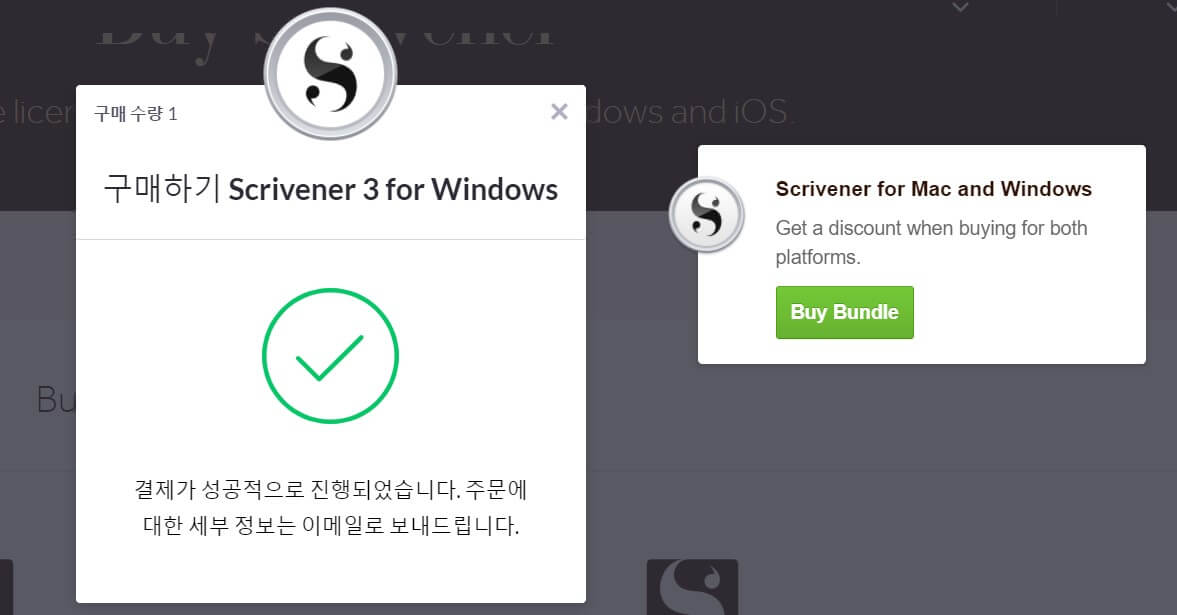
■ 영국 런던에서 온 메일 정상적으로 결제되었음. 이제 사용하면 된다 ~

■ 다운로드 클릭 -> LG그램 노트북 바탕화면에 활성화 아이콘 클릭 !








■ 주의사항 !
백업폴더 선택 꼭 해주기 -> 디폴트 값은 윈도우 스크리브너 3 추천 (기존 버젼 사용이 편하신 분도 있지만 최신버젼을 사용하는게 글쓰기에 좋기 때문에 추천함) -> 사용설명서 확인 or 바로 프로그램 실행 여부



* Getting Started : 사용설명서 자료 및 유튜브 확인!
* All : 프로젝트 템플릿(서식 양식) 전체를 볼 수 있음
Blank(빈서식), Fiction(소설), Non - Fiction(비소설), Scriptwriting(대본쓰기), Miscellaneous(기타) 등 본인이 쓰고자 하는 글에 따라 양식을 선택있어 너무 편리하고 좋다.
★ Enter License 기입 : 이메일 및 라이센스 코드 입력 : 본사에서 보내준 메일 꼭 참조 ★

정상적으로 실해되었나는 팝업창이 뜬다. HAPPY WRITING ! OK !

★ 서식선택 -> 파일이름(웹소설, 영화대본, 에세이 이름 기입) -> Create 단추 클릭 -> 저장
MAC은 그냥 열리는것 같은데, 윈도우는 파일 이름에 아무것도 없고 실행을 하면 파일에 빈공간이 되어있어 왜 그런지 한참을 생각을 했다 .ㅠㅠ 머릿속에 파일 선택 실행이 습관이 되었기 때문이다. 파일이름을 쓰고 생성을 해야 그 이름대로 선택한 양식이 열린다.

★ 스크리브너 언어 변경방법 : File -> Option -> language -> 스크롤바 밑으로 -> 한국어 선택 -> 확인 -> 적용
언제든 본인이 원하는 언어로 선택이 가능하다. 한글로 했더니 눈이 환해진다 ~ ~


너무 기대된다..
'건강,자동차,생활&도서 > 책 리뷰' 카테고리의 다른 글
| 조던 피터슨 12가지 인생의 법칙-우울증,무기력증,번아웃증후군 해독제 (5) | 2019.12.26 |
|---|---|
| 30평 아파트 대신 1000평 땅 주인 된 엄마-박보혜 지음 (0) | 2019.09.23 |
| 잠든 사이 월급 버는 미국 배당주 투자 - ETF 투자 방법 (2) | 2019.08.15 |
| 미국주식 언제 사야하나?- 잠든사이 월급버는 미국 배당주 투자 (3) | 2019.08.14 |
| 24. 부자 아빠 가난한 아빠 - 로버트 기요사키 (0) | 2019.06.08 |
포스팅이 도움이 되셨거나 공감하셨다면
♥ 공감버튼과 댓글을 남겨주세요~ ^^
이 글을 공유하기











